Word2016如何将文件标记为最终稿?
Word2016怎么将文件标记为最终稿?Word是我们比较常用的办公软件,是当前应用最广泛、最实用、功能最强大的文字处理软件,word稿件想要标记为最终稿,已标记为最终稿的文档为只读文档,不能进行编辑。该怎么标记为最终稿?下面就跟着小编来看看详细的教程吧。
方法步骤:
1、单击文档左上角的“文件”按钮。
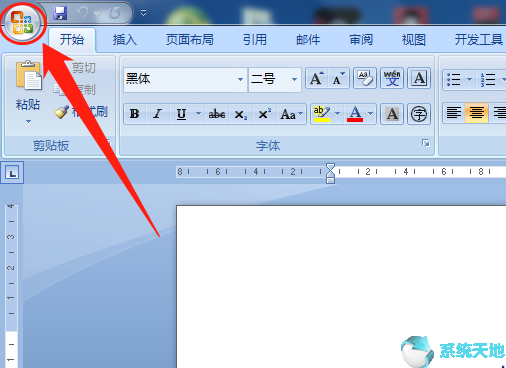
2、在下拉列表中选择“准备”选项。
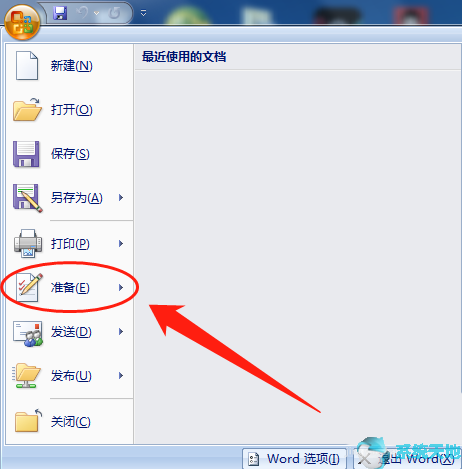
3、在“准备”选项中单击“标记为最终状态”选项。

4、弹出提示框,单击“确定”按钮,确认标记为最终稿。
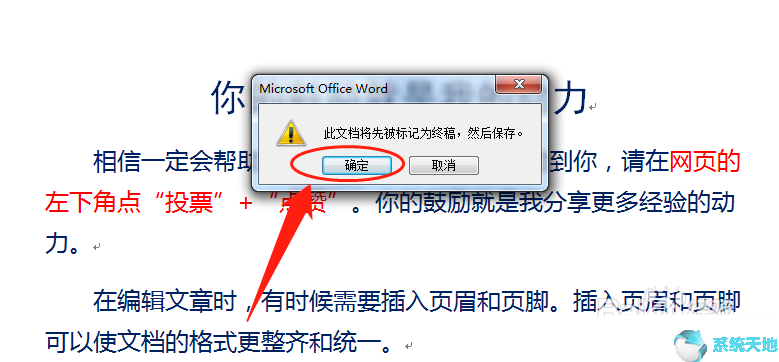
5、弹出提示框,提示文档已经被标记为终稿,单击“确定”按钮。
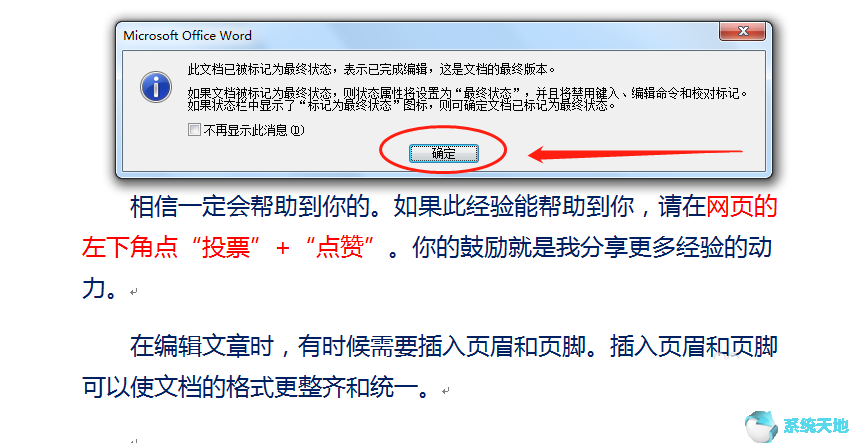
6、再次打开文档要进行编辑时,文档左下角提示“不允许修改,因为所选内容已被锁定。”,无法进行编辑。
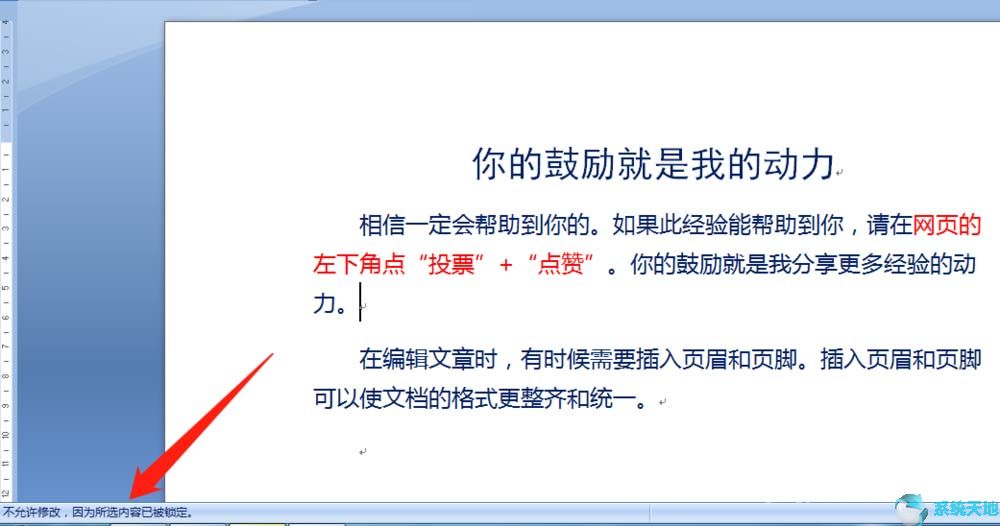
以上就是小编和大家分享的关于Word2016将文件标记为最终稿的具体方法了,感兴趣用户可以跟着以上步骤试一试,希望以上教程可以帮到大家,关注系统天地精彩资讯教程不间断。








 苏公网安备32032202000432
苏公网安备32032202000432